ກະວີ:
Helen Garcia
ວັນທີຂອງການສ້າງ:
14 ເດືອນເມສາ 2021
ວັນທີປັບປຸງ:
1 ເດືອນກໍລະກົດ 2024
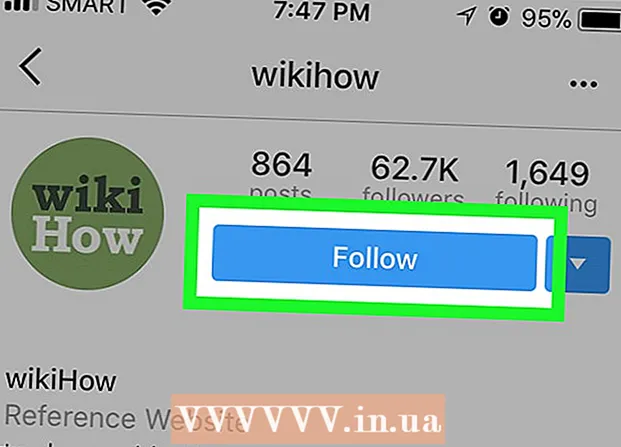
ເນື້ອຫາ
- ຂັ້ນຕອນ
- ສ່ວນທີ 1 ຂອງ 4: ການໃຊ້ແຖບຊອກຫາ
- ສ່ວນທີ 2 ຈາກທັງ4ົດ 4: ແນະ ນຳ ຜູ້ໃຊ້
- ສ່ວນທີ 3 ຂອງ 4: ຕິດຕໍ່ພົວພັນເຟສບຸກ
- ສ່ວນທີ 4 ຂອງ 4: ການຕິດຕໍ່ທາງໂທລະສັບ
- ຄໍາແນະນໍາ
- ຄຳ ເຕືອນ
ໃນບົດຄວາມນີ້, ເຈົ້າຈະຮຽນຮູ້ວິທີຊອກຫາຜູ້ໃຊ້ໃນ Instagram ທີ່ເຈົ້າຕ້ອງການຕິດຕາມ. ເຈົ້າສາມາດເຮັດອັນນີ້ໄດ້ໂດຍການໃຊ້ແຖບຄົ້ນຫາໂດຍການເພີ່ມຜູ້ໃຊ້ແນະນໍາຫຼືຜູ້ຄົນຈາກລາຍຊື່ຕິດຕໍ່ໂທລະສັບຂອງເຈົ້າຫຼືບັນຊີ Facebook.
ຂັ້ນຕອນ
ສ່ວນທີ 1 ຂອງ 4: ການໃຊ້ແຖບຊອກຫາ
 1 ເລີ່ມ Instagram. ຄລິກທີ່ໄອຄອນ Instagram ທີ່ມີຫຼາຍສີ. ຖ້າເຈົ້າໄດ້ເຂົ້າສູ່ລະບົບບັນຊີຂອງເຈົ້າແລ້ວ, ເຈົ້າຈະພົບເຫັນຕົວເຈົ້າເອງຢູ່ໃນ ໜ້າ ຫຼັກຂອງ Instagram.
1 ເລີ່ມ Instagram. ຄລິກທີ່ໄອຄອນ Instagram ທີ່ມີຫຼາຍສີ. ຖ້າເຈົ້າໄດ້ເຂົ້າສູ່ລະບົບບັນຊີຂອງເຈົ້າແລ້ວ, ເຈົ້າຈະພົບເຫັນຕົວເຈົ້າເອງຢູ່ໃນ ໜ້າ ຫຼັກຂອງ Instagram. - ຖ້າບໍ່ດັ່ງນັ້ນ, ໃສ່ທີ່ຢູ່ອີເມລ your ຂອງເຈົ້າ (ຫຼືເບີໂທລະສັບ) ແລະລະຫັດຜ່ານ.
 2 ຄລິກທີ່ໄອຄອນແກ້ວຂະຫຍາຍຢູ່ດ້ານຊ້າຍລຸ່ມຂອງ ໜ້າ ຈໍ.
2 ຄລິກທີ່ໄອຄອນແກ້ວຂະຫຍາຍຢູ່ດ້ານຊ້າຍລຸ່ມຂອງ ໜ້າ ຈໍ.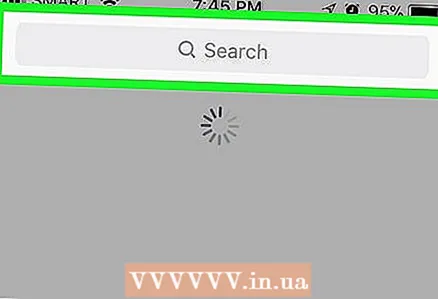 3 ໃຫ້ຄລິກໃສ່ແຖບຄົ້ນຫາ. ມັນເປັນກ່ອງສີເທົາຢູ່ເທິງສຸດຂອງ ໜ້າ ຈໍດ້ວຍ ຄຳ ວ່າຊອກ. ຫຼັງຈາກນັ້ນ, ແປ້ນພິມຈະປະກົດຂຶ້ນເທິງ ໜ້າ ຈໍ.
3 ໃຫ້ຄລິກໃສ່ແຖບຄົ້ນຫາ. ມັນເປັນກ່ອງສີເທົາຢູ່ເທິງສຸດຂອງ ໜ້າ ຈໍດ້ວຍ ຄຳ ວ່າຊອກ. ຫຼັງຈາກນັ້ນ, ແປ້ນພິມຈະປະກົດຂຶ້ນເທິງ ໜ້າ ຈໍ.  4 ໃຫ້ຄລິກໃສ່ແຖບ ຄົນ ຢູ່ດ້ານລຸ່ມຂອງແຖບຄົ້ນຫາເພື່ອໃຫ້ມີພຽງແຕ່ຜູ້ໃຊ້ Instagram ປະກົດຢູ່ໃນຜົນການຄົ້ນຫາ.
4 ໃຫ້ຄລິກໃສ່ແຖບ ຄົນ ຢູ່ດ້ານລຸ່ມຂອງແຖບຄົ້ນຫາເພື່ອໃຫ້ມີພຽງແຕ່ຜູ້ໃຊ້ Instagram ປະກົດຢູ່ໃນຜົນການຄົ້ນຫາ.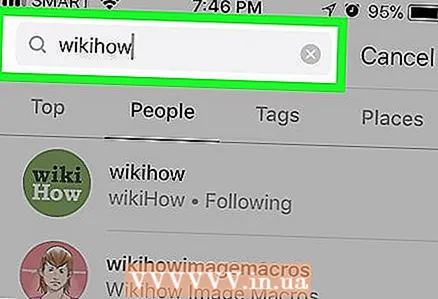 5 ໃສ່ຊື່ຫຼືຊື່ຜູ້ໃຊ້. ຂະນະທີ່ເຈົ້າພິມ, ຜົນການຄົ້ນຫາຈະເລີ່ມປາກົດຢູ່ລຸ່ມແຖບຄົ້ນຫາ.
5 ໃສ່ຊື່ຫຼືຊື່ຜູ້ໃຊ້. ຂະນະທີ່ເຈົ້າພິມ, ຜົນການຄົ້ນຫາຈະເລີ່ມປາກົດຢູ່ລຸ່ມແຖບຄົ້ນຫາ. 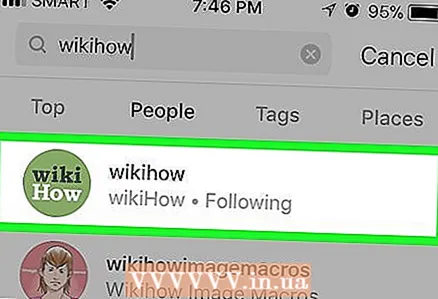 6 ເລືອກບັນຊີ. ຄລິກໃສ່ບັນຊີທີ່ເຈົ້າຕ້ອງການເປີດ. ຫຼັງຈາກນັ້ນ, ເຈົ້າຈະພົບເຫັນຕົວເຈົ້າເອງຢູ່ໃນ ໜ້າ ບັນຊີຂອງຜູ້ໃຊ້ຄົນນີ້.
6 ເລືອກບັນຊີ. ຄລິກໃສ່ບັນຊີທີ່ເຈົ້າຕ້ອງການເປີດ. ຫຼັງຈາກນັ້ນ, ເຈົ້າຈະພົບເຫັນຕົວເຈົ້າເອງຢູ່ໃນ ໜ້າ ບັນຊີຂອງຜູ້ໃຊ້ຄົນນີ້. - ຖ້າເຈົ້າບໍ່ເຫັນບັນຊີທີ່ເຈົ້າຕ້ອງການ, ລອງເລື່ອນຜ່ານຜົນການຄົ້ນຫາ.
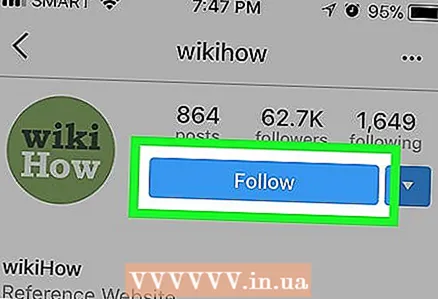 7 ໃຫ້ຄລິກໃສ່ປຸ່ມສີຟ້າ ສະັກໃຊ້ ຢູ່ເທິງສຸດເບື້ອງຂວາຂອງ ໜ້າ ເພື່ອຕິດຕາມຜູ້ໃຊ້. ຫຼັງຈາກນັ້ນ, ບັນຊີນີ້ສາມາດພົບໄດ້ຢູ່ໃນພາກສະມາຊິກ.
7 ໃຫ້ຄລິກໃສ່ປຸ່ມສີຟ້າ ສະັກໃຊ້ ຢູ່ເທິງສຸດເບື້ອງຂວາຂອງ ໜ້າ ເພື່ອຕິດຕາມຜູ້ໃຊ້. ຫຼັງຈາກນັ້ນ, ບັນຊີນີ້ສາມາດພົບໄດ້ຢູ່ໃນພາກສະມາຊິກ. - ຖ້າບັນຊີມີຄວາມປອດໄພ, ຄຳ ຂໍເປັນwillູ່ຈະຖືກສົ່ງໄປຫາເຈົ້າຂອງບັນຊີ. ຖ້າຜູ້ໃຊ້ອະນຸມັດຄໍາຮ້ອງຂໍ, ການສະyourັກໃຊ້ຂອງເຈົ້າຈະໄດ້ຮັບການອະນຸມັດ.
ສ່ວນທີ 2 ຈາກທັງ4ົດ 4: ແນະ ນຳ ຜູ້ໃຊ້
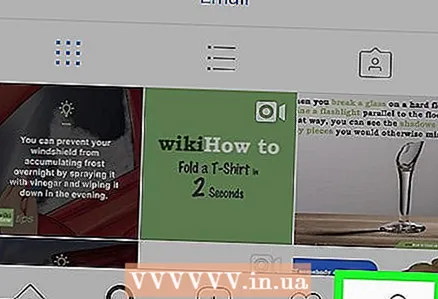 1 ຄລິກທີ່ໄອຄອນໂປຣໄຟລຂອງເຈົ້າ
1 ຄລິກທີ່ໄອຄອນໂປຣໄຟລຂອງເຈົ້າ  ຢູ່ໃນມຸມຂວາລຸ່ມຂອງ ໜ້າ ຈໍເພື່ອເປີດ ໜ້າ ໂປຣໄຟລຂອງເຈົ້າ.
ຢູ່ໃນມຸມຂວາລຸ່ມຂອງ ໜ້າ ຈໍເພື່ອເປີດ ໜ້າ ໂປຣໄຟລຂອງເຈົ້າ.- ຖ້າມີຫຼາຍບັນຊີເປີດຢູ່ໃນອຸປະກອນ, ຮູບໂປຣໄຟລ will ຈະຖືກສະແດງແທນໄອຄອນ.
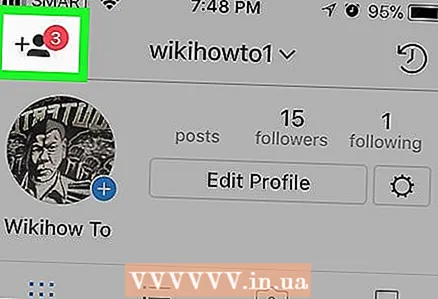 2 ຄລິກທີ່ໄອຄອນຄົນທີ່ສົນໃຈ. ມັນເບິ່ງຄືວ່າເປັນຮູບຄົນຂອງຄົນທີ່ມີເຄື່ອງ+າຍ + ແລະຕັ້ງຢູ່ທາງຊ້າຍ (iPhone) ຫຼືຢູ່ໃນມຸມຂວາເທິງ (Android) ຂອງ ໜ້າ ຈໍ.
2 ຄລິກທີ່ໄອຄອນຄົນທີ່ສົນໃຈ. ມັນເບິ່ງຄືວ່າເປັນຮູບຄົນຂອງຄົນທີ່ມີເຄື່ອງ+າຍ + ແລະຕັ້ງຢູ່ທາງຊ້າຍ (iPhone) ຫຼືຢູ່ໃນມຸມຂວາເທິງ (Android) ຂອງ ໜ້າ ຈໍ. 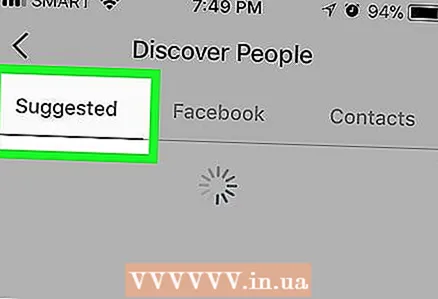 3 ກົດທີ່ແຖບ "ຄຳ ແນະ ນຳ" ຢູ່ໃນແຈເບື້ອງຊ້າຍດ້ານເທິງຂອງ ໜ້າ ຄົນທີ່ ໜ້າ ສົນໃຈ. ລາຍຊື່ຜູ້ໃຊ້ຈະຖືກລວບລວມຢູ່ທີ່ນີ້ອີງຕາມຄວາມສົນໃຈຂອງເຈົ້າແລະຜູ້ສະcurrentັກໃຊ້ປະຈຸບັນ.
3 ກົດທີ່ແຖບ "ຄຳ ແນະ ນຳ" ຢູ່ໃນແຈເບື້ອງຊ້າຍດ້ານເທິງຂອງ ໜ້າ ຄົນທີ່ ໜ້າ ສົນໃຈ. ລາຍຊື່ຜູ້ໃຊ້ຈະຖືກລວບລວມຢູ່ທີ່ນີ້ອີງຕາມຄວາມສົນໃຈຂອງເຈົ້າແລະຜູ້ສະcurrentັກໃຊ້ປະຈຸບັນ. 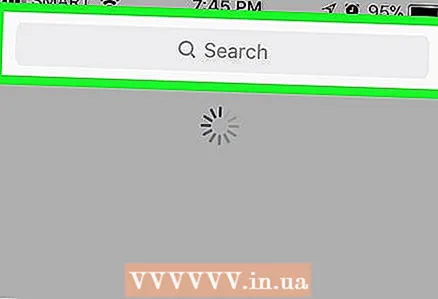 4 ຊອກຫາໂປຼໄຟລ you ທີ່ເຈົ້າຕ້ອງການສະtoັກໃຊ້. ເລື່ອນຜ່ານລາຍຊື່ຜູ້ໃຊ້ທີ່ແນະ ນຳ ຈົນກວ່າເຈົ້າຈະພົບເຫັນບັນຊີທີ່ເຈົ້າຕ້ອງການຕິດຕາມ.
4 ຊອກຫາໂປຼໄຟລ you ທີ່ເຈົ້າຕ້ອງການສະtoັກໃຊ້. ເລື່ອນຜ່ານລາຍຊື່ຜູ້ໃຊ້ທີ່ແນະ ນຳ ຈົນກວ່າເຈົ້າຈະພົບເຫັນບັນຊີທີ່ເຈົ້າຕ້ອງການຕິດຕາມ. 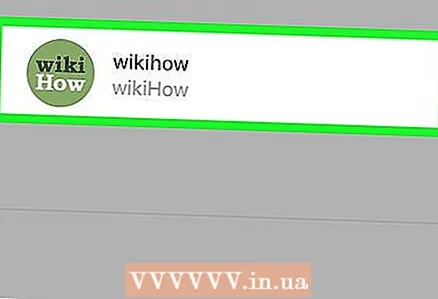 5 ຄລິກທີ່ໂປຼໄຟລ user ຂອງຜູ້ໃຊ້ນັ້ນເພື່ອໄປຫາ ໜ້າ ໂປຣໄຟລ their ຂອງເຂົາເຈົ້າ.
5 ຄລິກທີ່ໂປຼໄຟລ user ຂອງຜູ້ໃຊ້ນັ້ນເພື່ອໄປຫາ ໜ້າ ໂປຣໄຟລ their ຂອງເຂົາເຈົ້າ.- ຖ້າ ໜ້າ ເວັບໄດ້ຮັບການປົກປ້ອງ, ເຈົ້າຈະເຫັນພຽງແຕ່ຮູບປະຫວັດແລະຊີວະປະຫວັດຂອງຜູ້ໃຊ້ເທົ່ານັ້ນ.
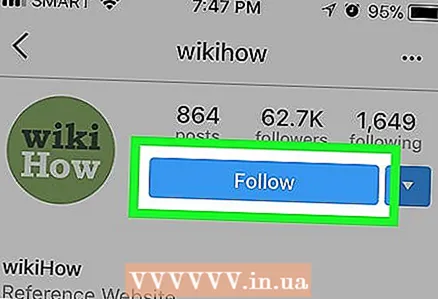 6 ໃຫ້ຄລິກໃສ່ປຸ່ມສີຟ້າ ສະັກໃຊ້ ຢູ່ເທິງສຸດເບື້ອງຂວາຂອງ ໜ້າ ເພື່ອຕິດຕາມຜູ້ໃຊ້. ຫຼັງຈາກນັ້ນ, ບັນຊີນີ້ສາມາດພົບໄດ້ຢູ່ໃນພາກ "ການສະັກໃຊ້".
6 ໃຫ້ຄລິກໃສ່ປຸ່ມສີຟ້າ ສະັກໃຊ້ ຢູ່ເທິງສຸດເບື້ອງຂວາຂອງ ໜ້າ ເພື່ອຕິດຕາມຜູ້ໃຊ້. ຫຼັງຈາກນັ້ນ, ບັນຊີນີ້ສາມາດພົບໄດ້ຢູ່ໃນພາກ "ການສະັກໃຊ້". - ຖ້າບັນຊີມີຄວາມປອດໄພ, ຄຳ ຂໍເປັນwillູ່ຈະຖືກສົ່ງໄປຫາເຈົ້າຂອງບັນຊີ. ຖ້າຜູ້ໃຊ້ອະນຸມັດຄໍາຮ້ອງຂໍ, ການສະyourັກໃຊ້ຂອງເຈົ້າຈະໄດ້ຮັບການອະນຸມັດ.
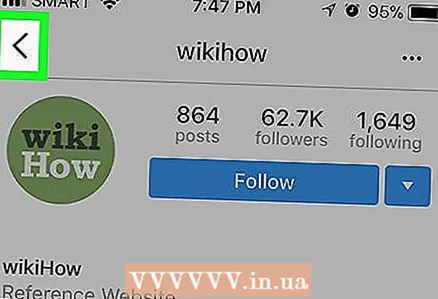 7 ຄລິກທີ່ປຸ່ມກັບຄືນຢູ່ໃນມຸມຊ້າຍດ້ານເທິງຂອງ ໜ້າ ຈໍເພື່ອກັບໄປຫາ ໜ້າ ຄົນທີ່ ໜ້າ ສົນໃຈ.
7 ຄລິກທີ່ປຸ່ມກັບຄືນຢູ່ໃນມຸມຊ້າຍດ້ານເທິງຂອງ ໜ້າ ຈໍເພື່ອກັບໄປຫາ ໜ້າ ຄົນທີ່ ໜ້າ ສົນໃຈ.
ສ່ວນທີ 3 ຂອງ 4: ຕິດຕໍ່ພົວພັນເຟສບຸກ
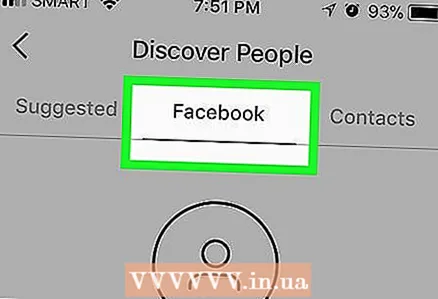 1 ໃຫ້ຄລິກໃສ່ແຖບ ເຟສບຸກ. ນີ້ແມ່ນແຖບກາງຢູ່ໃນ ໜ້າ ຄົນທີ່ ໜ້າ ສົນໃຈ.
1 ໃຫ້ຄລິກໃສ່ແຖບ ເຟສບຸກ. ນີ້ແມ່ນແຖບກາງຢູ່ໃນ ໜ້າ ຄົນທີ່ ໜ້າ ສົນໃຈ.  2 ກົດ ເຊື່ອມຕໍ່ກັບ Facebook ຢູ່ໃຈກາງຂອງ ໜ້າ ຈໍ.
2 ກົດ ເຊື່ອມຕໍ່ກັບ Facebook ຢູ່ໃຈກາງຂອງ ໜ້າ ຈໍ.- ຖ້າເຈົ້າເຄີຍເຊື່ອມຕໍ່ Facebook ກັບ Instagram ມາກ່ອນ, ຂ້າມຂັ້ນຕອນນີ້ໄປຫາໂປຣໄຟລ you ທີ່ເຈົ້າຕ້ອງການຕິດຕາມ.
 3 ເລືອກຕົວເລືອກເພື່ອເຂົ້າສູ່ລະບົບ. ຄລິກທີ່ "ເຂົ້າສູ່ລະບົບດ້ວຍແອັບ" "ຫຼື" ເຂົ້າສູ່ລະບົບດ້ວຍເບີໂທລະສັບຫຼືອີເມວຂອງເຈົ້າ ".
3 ເລືອກຕົວເລືອກເພື່ອເຂົ້າສູ່ລະບົບ. ຄລິກທີ່ "ເຂົ້າສູ່ລະບົບດ້ວຍແອັບ" "ຫຼື" ເຂົ້າສູ່ລະບົບດ້ວຍເບີໂທລະສັບຫຼືອີເມວຂອງເຈົ້າ ". - ຖ້າເຈົ້າໄດ້ເຂົ້າໃຊ້ Facebook ຢູ່ໃນອຸປະກອນຂອງເຈົ້າແລ້ວ, ເຈົ້າຈະເຫັນຂໍ້ຄວາມ“ ສືບຕໍ່ເປັນ [ຊື່ຂອງເຈົ້າ]”.
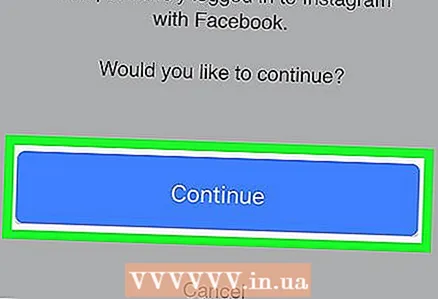 4 ເຂົ້າສູ່ Facebook. ຂ້າມຂັ້ນຕອນນີ້ຖ້າເຈົ້າເຄີຍເຫັນຂໍ້ຄວາມ "ສືບຕໍ່ເປັນ [ຊື່ຂອງເຈົ້າ]". ແມ່ນຂຶ້ນຢູ່ກັບວິທີການເຂົ້າສູ່ລະບົບ, ຂັ້ນຕອນນີ້ຈະແຕກຕ່າງກັນ:
4 ເຂົ້າສູ່ Facebook. ຂ້າມຂັ້ນຕອນນີ້ຖ້າເຈົ້າເຄີຍເຫັນຂໍ້ຄວາມ "ສືບຕໍ່ເປັນ [ຊື່ຂອງເຈົ້າ]". ແມ່ນຂຶ້ນຢູ່ກັບວິທີການເຂົ້າສູ່ລະບົບ, ຂັ້ນຕອນນີ້ຈະແຕກຕ່າງກັນ: - ຜ່ານແອັບ Facebook Facebook - ກົດ ເພື່ອເຂົ້າມາ... ເຈົ້າອາດຈະຕ້ອງໃສ່ອີເມວແລະລະຫັດຜ່ານ Facebook ຂອງເຈົ້າກ່ອນ
- ຜ່ານເບີໂທລະສັບຫຼືທີ່ຢູ່ອີເມລ - ໃສ່ເບີໂທລະສັບຫຼືທີ່ຢູ່ອີເມລ in ຂອງເຈົ້າໃສ່ໃນຊ່ອງ“ ອີເມລ number ຫຼືເບີໂທລະສັບ”, ຈາກນັ້ນໃສ່ລະຫັດຜ່ານຂອງເຈົ້າໃສ່ໃນຊ່ອງ“ ລະຫັດຜ່ານ Facebook” ແລະຄລິກ ເພື່ອເຂົ້າມາ.
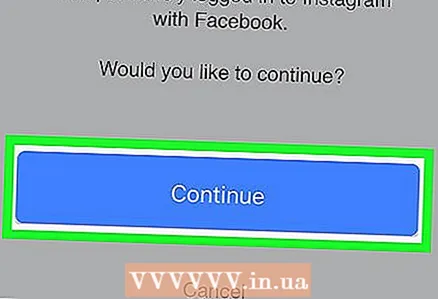 5 ໃຫ້ຄລິກໃສ່ປຸ່ມສີຟ້າ ສືບຕໍ່ເປັນ [ຊື່ຂອງເຈົ້າ] ຢູ່ທາງລຸ່ມຂອງ ໜ້າ ຈໍເພື່ອອະນຸຍາດໃຫ້ Instagram ເຂົ້າເຖິງບັນຊີ Facebook ຂອງເຂົາເຈົ້າ.
5 ໃຫ້ຄລິກໃສ່ປຸ່ມສີຟ້າ ສືບຕໍ່ເປັນ [ຊື່ຂອງເຈົ້າ] ຢູ່ທາງລຸ່ມຂອງ ໜ້າ ຈໍເພື່ອອະນຸຍາດໃຫ້ Instagram ເຂົ້າເຖິງບັນຊີ Facebook ຂອງເຂົາເຈົ້າ.- ຕົວຢ່າງ: ຖ້າຊື່ຂອງເຈົ້າແມ່ນ Maxim, ຈາກນັ້ນຄລິກທີ່ຕົວເລືອກ "ສືບຕໍ່ເປັນ Maxim".
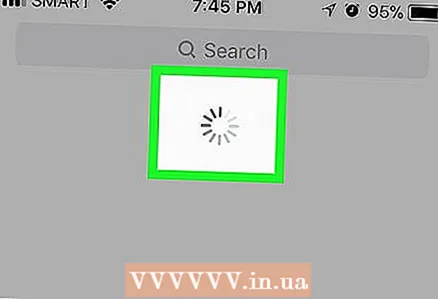 6 ລໍຖ້າໃຫ້ລາຍຊື່Facebookູ່ໃນ Facebook ຂອງເຈົ້າໂຫຼດ. ຂຶ້ນກັບຈໍານວນ,ູ່, ອັນນີ້ອາດຈະໃຊ້ເວລາສອງສາມວິນາທີ.
6 ລໍຖ້າໃຫ້ລາຍຊື່Facebookູ່ໃນ Facebook ຂອງເຈົ້າໂຫຼດ. ຂຶ້ນກັບຈໍານວນ,ູ່, ອັນນີ້ອາດຈະໃຊ້ເວລາສອງສາມວິນາທີ.  7 ຊອກຫາໂປຼໄຟລ you ທີ່ເຈົ້າຕ້ອງການສະtoັກໃຊ້. ເລື່ອນຜ່ານລາຍຊື່friendsູ່ຂອງເຈົ້າຈົນກວ່າເຈົ້າຈະພົບເຫັນຜູ້ໃຊ້ທີ່ເຈົ້າຕ້ອງການຕິດຕາມ.
7 ຊອກຫາໂປຼໄຟລ you ທີ່ເຈົ້າຕ້ອງການສະtoັກໃຊ້. ເລື່ອນຜ່ານລາຍຊື່friendsູ່ຂອງເຈົ້າຈົນກວ່າເຈົ້າຈະພົບເຫັນຜູ້ໃຊ້ທີ່ເຈົ້າຕ້ອງການຕິດຕາມ. - ເພື່ອສະັກເປັນສະມາຊິກເຟສບຸກຂອງເຈົ້າທັງ,ົດ, ຄລິກທີ່ປຸ່ມ ສະັກໃຊ້ທັງົດ ຢູ່ເທິງສຸດຂອງ ໜ້າ ຈໍ.
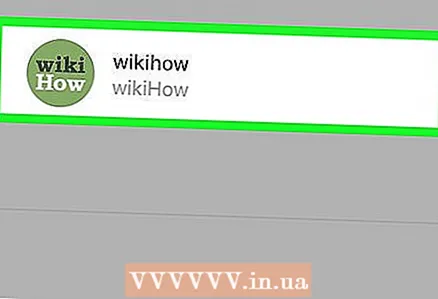 8 ຄລິກທີ່ໂປຼໄຟລ of ຂອງຜູ້ໃຊ້ທີ່ຕ້ອງການເພື່ອເປີດ ໜ້າ ໂປຣໄຟລຂອງເຂົາເຈົ້າ.
8 ຄລິກທີ່ໂປຼໄຟລ of ຂອງຜູ້ໃຊ້ທີ່ຕ້ອງການເພື່ອເປີດ ໜ້າ ໂປຣໄຟລຂອງເຂົາເຈົ້າ.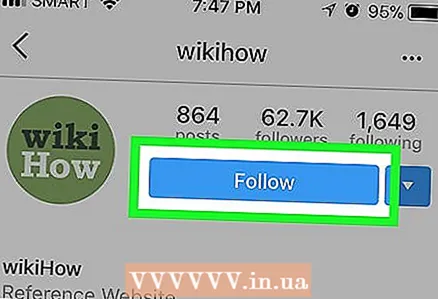 9 ໃຫ້ຄລິກໃສ່ປຸ່ມສີຟ້າ ສະັກໃຊ້ ຢູ່ເທິງສຸດເບື້ອງຂວາຂອງ ໜ້າ ເພື່ອຕິດຕາມຜູ້ໃຊ້. ຫຼັງຈາກນັ້ນ, ບັນຊີນີ້ສາມາດພົບໄດ້ຢູ່ໃນພາກ "ການສະັກໃຊ້".
9 ໃຫ້ຄລິກໃສ່ປຸ່ມສີຟ້າ ສະັກໃຊ້ ຢູ່ເທິງສຸດເບື້ອງຂວາຂອງ ໜ້າ ເພື່ອຕິດຕາມຜູ້ໃຊ້. ຫຼັງຈາກນັ້ນ, ບັນຊີນີ້ສາມາດພົບໄດ້ຢູ່ໃນພາກ "ການສະັກໃຊ້". - ຖ້າບັນຊີມີຄວາມປອດໄພ, ຄຳ ຂໍເປັນwillູ່ຈະຖືກສົ່ງໄປຫາເຈົ້າຂອງບັນຊີ. ຖ້າຜູ້ໃຊ້ອະນຸມັດຄໍາຮ້ອງຂໍ, ການສະyourັກໃຊ້ຂອງເຈົ້າຈະໄດ້ຮັບການອະນຸມັດ.
 10 ຄລິກທີ່ປຸ່ມກັບຄືນຢູ່ໃນມຸມຊ້າຍດ້ານເທິງຂອງ ໜ້າ ຈໍເພື່ອກັບໄປຫາ ໜ້າ ຄົນທີ່ ໜ້າ ສົນໃຈ.
10 ຄລິກທີ່ປຸ່ມກັບຄືນຢູ່ໃນມຸມຊ້າຍດ້ານເທິງຂອງ ໜ້າ ຈໍເພື່ອກັບໄປຫາ ໜ້າ ຄົນທີ່ ໜ້າ ສົນໃຈ.
ສ່ວນທີ 4 ຂອງ 4: ການຕິດຕໍ່ທາງໂທລະສັບ
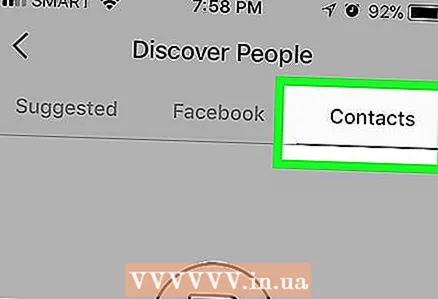 1 ໃຫ້ຄລິກໃສ່ແຖບ ລາຍຊື່ຜູ້ຕິດຕໍ່ ຢູ່ເທິງສຸດເບື້ອງຂວາຂອງ ໜ້າ ຄົນທີ່ ໜ້າ ສົນໃຈ.
1 ໃຫ້ຄລິກໃສ່ແຖບ ລາຍຊື່ຜູ້ຕິດຕໍ່ ຢູ່ເທິງສຸດເບື້ອງຂວາຂອງ ໜ້າ ຄົນທີ່ ໜ້າ ສົນໃຈ.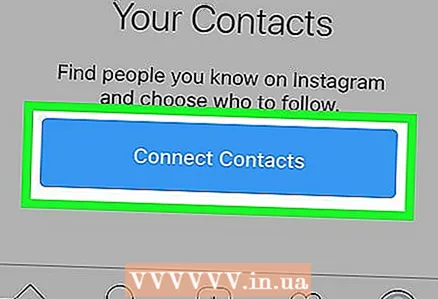 2 ໃຫ້ຄລິກໃສ່ປຸ່ມສີຟ້າ ເຊື່ອມຕໍ່ລາຍຊື່ຜູ້ຕິດຕໍ່ ຢູ່ໃຈກາງຂອງ ໜ້າ.
2 ໃຫ້ຄລິກໃສ່ປຸ່ມສີຟ້າ ເຊື່ອມຕໍ່ລາຍຊື່ຜູ້ຕິດຕໍ່ ຢູ່ໃຈກາງຂອງ ໜ້າ.- ຖ້າເຈົ້າໄດ້ແບ່ງປັນລາຍຊື່ຜູ້ຕິດຕໍ່ຂອງເຈົ້າກັບ Instagram ມາກ່ອນ, ຂ້າມຂັ້ນຕອນນີ້ແລະໄປຫາພາກ "ຊອກຫາໂປຼໄຟລ you ທີ່ເຈົ້າຕ້ອງການສະtoັກໃຊ້".
 3 ກົດ ອະນຸຍາດການເຂົ້າເຖິງ (iPhone) ຫຼື ເລີ່ມກັນເລີຍ (Android). ຄລິກໃສ່ປຸ່ມທີ່ເwhenາະສົມເມື່ອມັນປະກົດວ່າເພີ່ມຄົນຈາກລາຍຊື່ຜູ້ຕິດຕໍ່ຂອງໂທລະສັບຂອງເຈົ້າໃສ່ໃນແຖບຕິດຕໍ່.
3 ກົດ ອະນຸຍາດການເຂົ້າເຖິງ (iPhone) ຫຼື ເລີ່ມກັນເລີຍ (Android). ຄລິກໃສ່ປຸ່ມທີ່ເwhenາະສົມເມື່ອມັນປະກົດວ່າເພີ່ມຄົນຈາກລາຍຊື່ຜູ້ຕິດຕໍ່ຂອງໂທລະສັບຂອງເຈົ້າໃສ່ໃນແຖບຕິດຕໍ່. - ຖ້າເຈົ້າຕ້ອງການອະນຸຍາດໃຫ້ Instagram ເຂົ້າເຖິງສະຖານທີ່ຂອງເຈົ້າ, ຄລິກແມ່ນຫຼືຕົກລົງ.
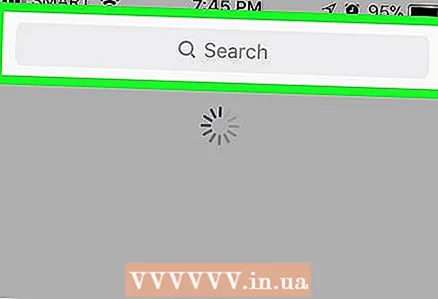 4 ຊອກຫາໂປຼໄຟລ you ທີ່ເຈົ້າຕ້ອງການສະtoັກໃຊ້. ເລື່ອນຜ່ານລາຍຊື່friendsູ່ຂອງເຈົ້າຈົນກວ່າເຈົ້າຈະພົບເຫັນໂປຼໄຟລ you ທີ່ເຈົ້າຕ້ອງການສະtoັກໃຊ້.
4 ຊອກຫາໂປຼໄຟລ you ທີ່ເຈົ້າຕ້ອງການສະtoັກໃຊ້. ເລື່ອນຜ່ານລາຍຊື່friendsູ່ຂອງເຈົ້າຈົນກວ່າເຈົ້າຈະພົບເຫັນໂປຼໄຟລ you ທີ່ເຈົ້າຕ້ອງການສະtoັກໃຊ້. - ເພື່ອສະັກຫາfriendsູ່ເພື່ອນທຸກຄົນ, ກົດປຸ່ມ ສະັກໃຊ້ທັງົດ ຢູ່ເທິງສຸດຂອງ ໜ້າ.
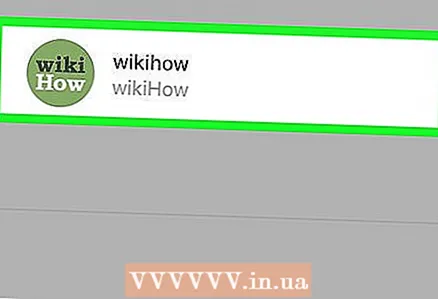 5 ຄລິກທີ່ໂປຼໄຟລ of ຂອງຜູ້ໃຊ້ທີ່ຕ້ອງການເພື່ອເປີດ ໜ້າ ໂປຣໄຟລຂອງເຂົາເຈົ້າ.
5 ຄລິກທີ່ໂປຼໄຟລ of ຂອງຜູ້ໃຊ້ທີ່ຕ້ອງການເພື່ອເປີດ ໜ້າ ໂປຣໄຟລຂອງເຂົາເຈົ້າ.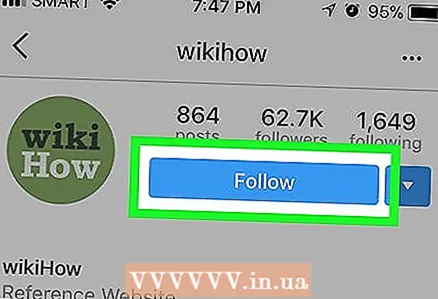 6 ໃຫ້ຄລິກໃສ່ປຸ່ມສີຟ້າ ສະັກໃຊ້ ຢູ່ເທິງສຸດເບື້ອງຂວາຂອງ ໜ້າ ເພື່ອຕິດຕາມຜູ້ໃຊ້. ຫຼັງຈາກນັ້ນ, ບັນຊີນີ້ສາມາດພົບໄດ້ຢູ່ໃນພາກການສະັກໃຊ້.
6 ໃຫ້ຄລິກໃສ່ປຸ່ມສີຟ້າ ສະັກໃຊ້ ຢູ່ເທິງສຸດເບື້ອງຂວາຂອງ ໜ້າ ເພື່ອຕິດຕາມຜູ້ໃຊ້. ຫຼັງຈາກນັ້ນ, ບັນຊີນີ້ສາມາດພົບໄດ້ຢູ່ໃນພາກການສະັກໃຊ້. - ຖ້າບັນຊີມີຄວາມປອດໄພ, ຄຳ ຂໍເປັນwillູ່ຈະຖືກສົ່ງໄປຫາເຈົ້າຂອງບັນຊີ. ຖ້າຜູ້ໃຊ້ອະນຸມັດຄໍາຮ້ອງຂໍ, ການສະyourັກໃຊ້ຂອງເຈົ້າຈະໄດ້ຮັບການອະນຸມັດ.
ຄໍາແນະນໍາ
- ປົກປ້ອງບັນຊີຂອງເຈົ້າຖ້າມັນມີຂໍ້ມູນທີ່ເຈົ້າບໍ່ຕ້ອງການເປີດເຜີຍຕໍ່ສາທາລະນະຊົນ.
ຄຳ ເຕືອນ
- ຢ່າຕິດຕາມຄົນທີ່ເຈົ້າບໍ່ຮູ້ຈັກ. ຖ້າບັນຊີຂອງເຈົ້າບໍ່ປອດໄພ, ຜູ້ໃຊ້ເຫຼົ່ານີ້ສາມາດຕິດຕາມເຈົ້າໄດ້ຢ່າງງ່າຍດາຍ.



